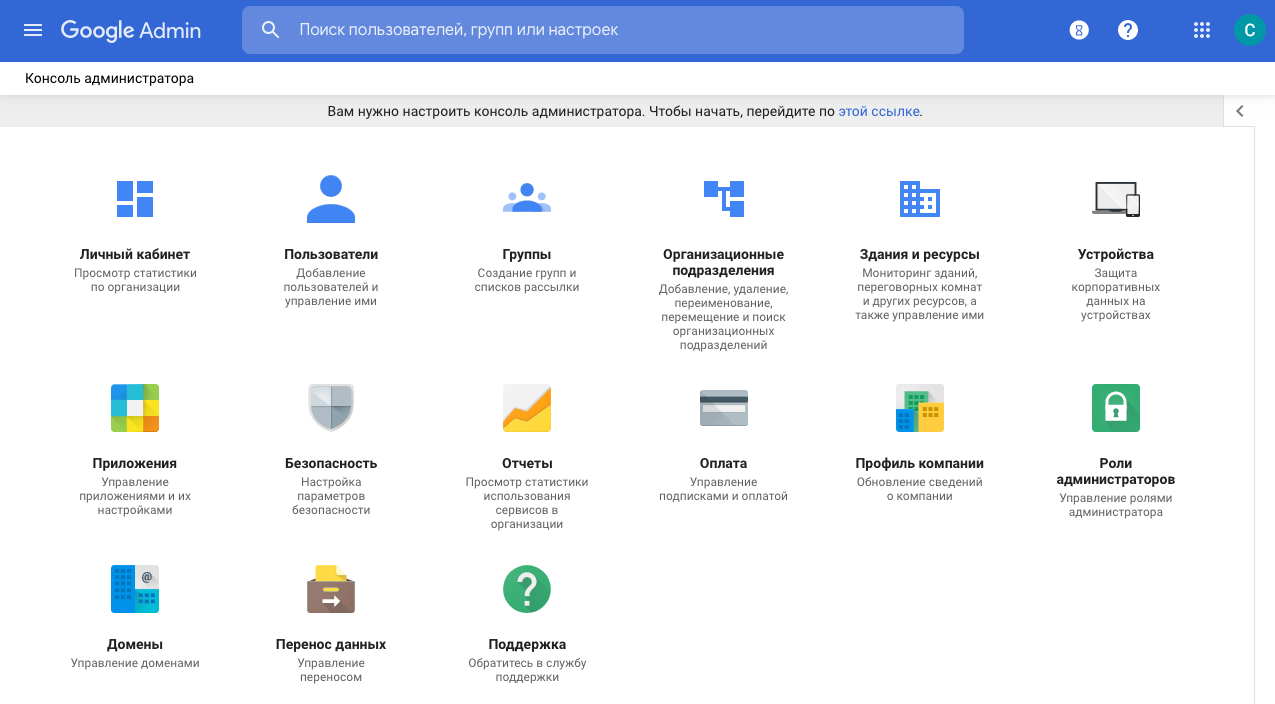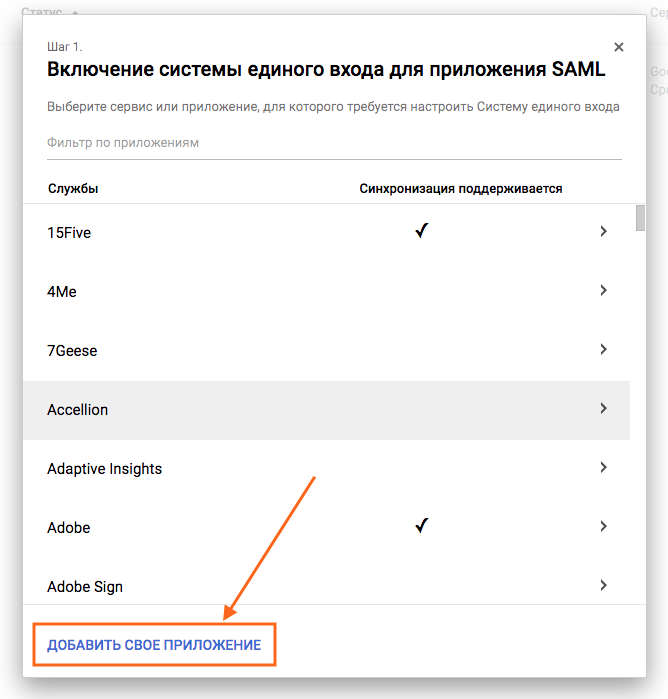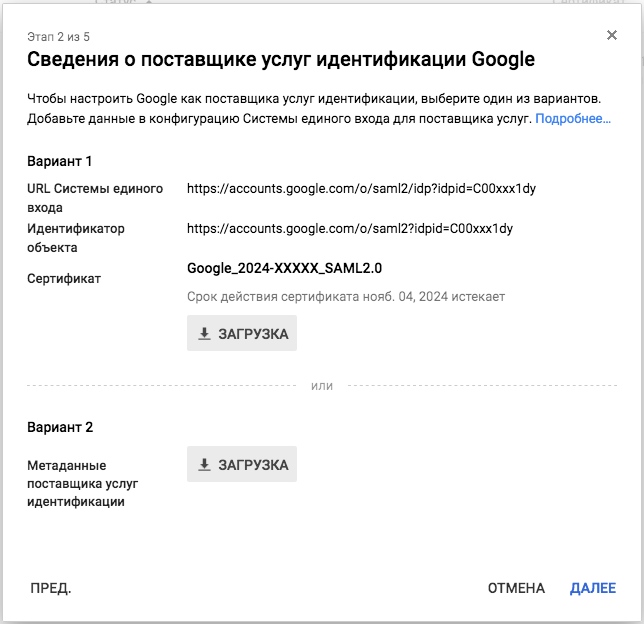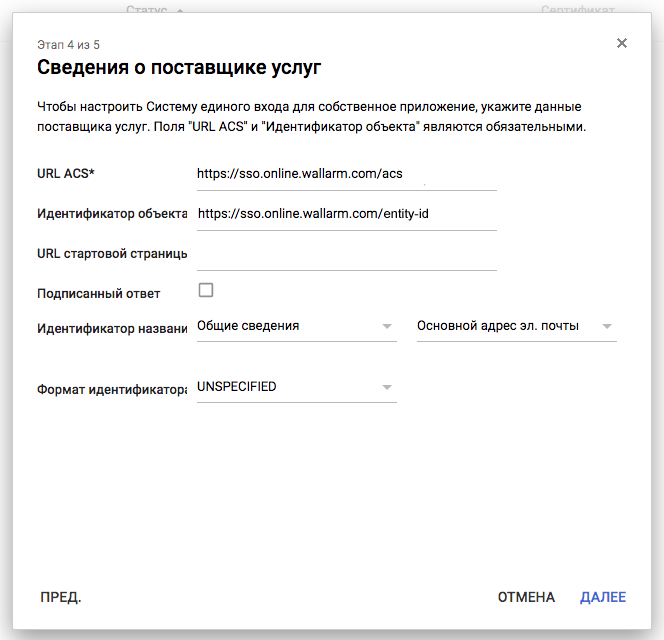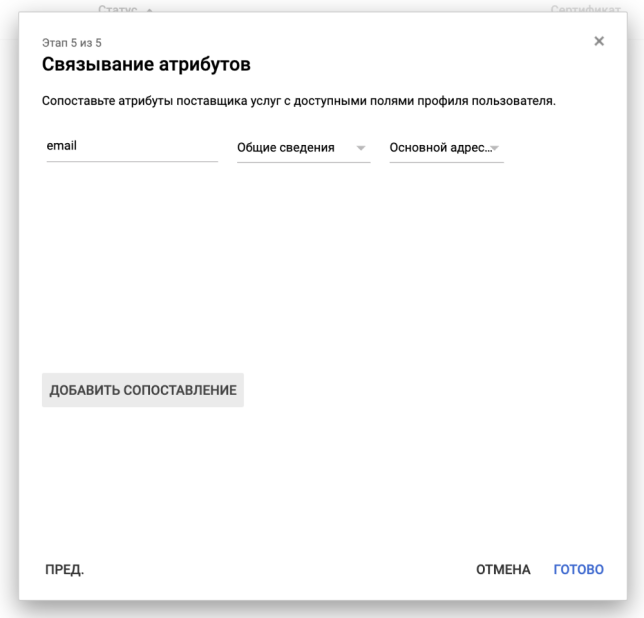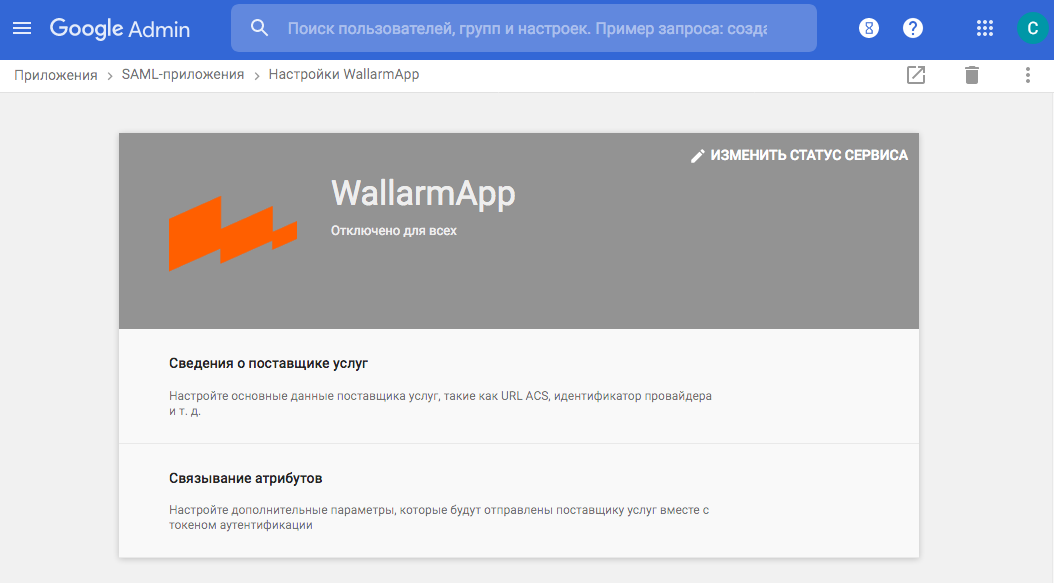Шаг 2. Создание и настройка приложения в G Suite¶
Необходимые сведения
В этом руководстве в качестве демонстрационных используются следующие значения:
ВебмониторэксApp— для параметра Название приложения (в G Suite);https://sso.online.wallarm.com/acs— для параметра ACS URL (в G Suite);https://sso.online.wallarm.com/entity-id— для параметра Идентификатор объекта (в GSuite).
Обратите внимание
Убедитесь, что вместо демонстрационных значений последних двух параметров вы используете значения, полученные ранее.
Войдите в консоль администратора Google. Нажмите на блок Приложения.
Далее нажмите на блок SAML‑приложения. Добавьте новое приложение, нажав на ссылку Добавить сервис/приложение в домен или на кнопку «+» внизу справа.
Нажмите кнопку Добавить свое приложение.
Вам будут предоставлены сведения (метаданные) G Suite в качестве поставщика идентификационных данных:
-
URL Системы единого входа;
-
Идентификатор объекта;
-
Сертификат (X.509).
Метаданные представляют собой набор параметров, описывающих свойства поставщика идентификационных данных (подобных тем, что были сформированы для поставщика сервиса на Шаге 1), необходимых для настройки SSO.
Вы можете передать их мастеру настройки SSO Вебмониторэкс двумя способами:
-
Скопировать каждый параметр и скачать сертификат, а затем вставить (загрузить) в соответствующие поля мастера настройки Вебмониторэкс.
-
Скачать XML‑файл с метаданными и загрузить его на стороне Вебмониторэкс.
Сохраните метаданные любым удобным для вас способом и перейдите на следующий этап настройки приложения, нажав кнопку Далее. Ввод метаданных поставщика идентификационных данных на стороне Вебмониторэкс будет описан на Шаге 3.
На следующем этапе настройки приложения вам необходимо предоставить метаданные поставщика сервиса (Вебмониторэкс). Поля, обязательные для заполнения:
-
URL ACS — соответствует параметру Assertion Consumer Service URL, сгенерированному на стороне Вебмониторэкс;
-
Идентификатор объекта — соответствует параметру Вебмониторэкс Entity ID, сгенерированному на стороне Вебмониторэкс.
Остальные параметры заполните при необходимости. Нажмите кнопку Далее.
На заключительном этапе настройки приложения вам будет предложено связать атрибуты поставщика сервиса c доступными полями профиля пользователя. Вебмониторэкс в качестве поставщика сервиса требует выполнить связывание атрибутов.
Нажмите кнопку Добавить сопоставление и привяжите атрибут email к полю «Основной адрес электронной почты» (поле находится в группе «Общие сведения»).
Нажмите кнопку Готово.
После этого во всплывающем окне вам будет сообщено, что предоставленная информация сохранена и для завершения настройки SAML SSO необходимо загрузить данные о поставщике идентификационных данных (Google) в панели администратора поставщика сервиса (Вебмониторэкс). Нажмите кнопку Ok.
После этого вы попадете на страницу созданного приложения. Сразу после создания приложения оно отключено для всех ваших организаций в G Suite. Чтобы активировать SSO для этого приложения, нажмите кнопку Изменить статус сервиса.
Далее выберите для параметра Статус сервиса значение Включено для всех и нажмите Сохранить.
Теперь вы можете продолжить настройку SSO на стороне Вебмониторэкс.